Jak odemknout Mac pomocí Apple Watch
Pokud máte Apple Watch a počítač Mac, možná budete moci odemknout svůj Mac tím, že budete poblíž a máte na sobě Apple Watch, aniž byste museli zadávat Heslo. Zde je to, co musíte udělat, abyste mohli používat funkci automatického odemykání Macu s hodinkami Apple Watch.
Chcete-li použít funkci automatického odemykání, musí být vaše Apple Watch spuštěné watchOS 3 nebo novější a váš Mac musí mít macOS High Sierra nebo novější. Chcete-li obejít potřebu hesla správce Mac, budete potřebovat watchOS 6 nebo novější a Mac se systémem macOS Catalina.

Jak nastavit funkci automatického odemykání
Než začnete, ujistěte se, že je váš Mac připojen k Wi-Fi i Bluetooth a že váš Mac i Apple Watch jsou přihlášeny k iCloudu pomocí stejného Apple ID. Aby Auto-Unlock fungovalo, musí vyžadovat vaše Apple ID dvoufaktorové ověřovánía váš Mac i Apple Watch musí být nastaveny tak, aby vyžadovaly přístupový kód.
Nastavte přístupový kód Apple Watch prostřednictvím aplikace Watch na vašem iPhone. Klepněte Moje hodinky >Přístupový kód.
-
V nabídce Apple vašeho Macu vyberte Systémové preference.
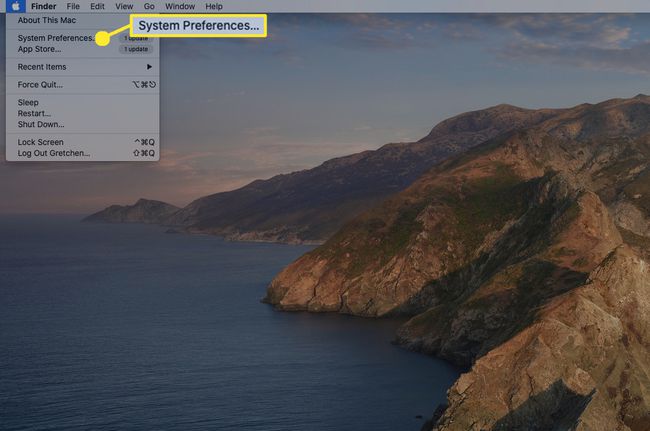
-
Vybrat Zabezpečení a soukromí.

-
Vybrat Všeobecné tab.

-
Zaškrtněte políčko vedle Umožněte hodinkám Apple Watch odemknout váš Mac.
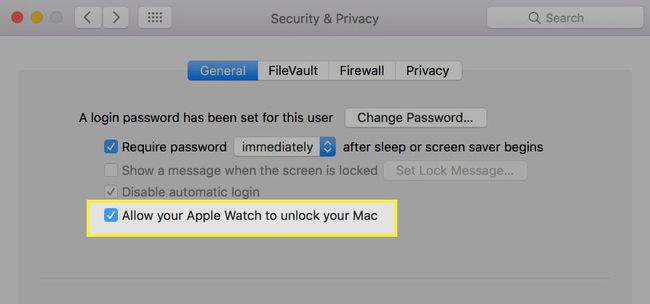
Dojděte k Macu a automaticky jej odemkněte.
Pokud máte potíže
Funkce Auto-Unlock má poměrně málo požadavků, takže pokud nevidíte možnost Umožněte hodinkám Apple Watch odemknout váš Mac, znamená to, že nebyla splněna jedna nebo více podmínek. Zkontrolujte si systémové požadavky, ujistěte se, že máte nastavenou dvoufaktorovou autentizaci, a zkontrolujte, zda jsou obě zařízení přihlášena pomocí stejného Apple ID a používají přístupové kódy.
